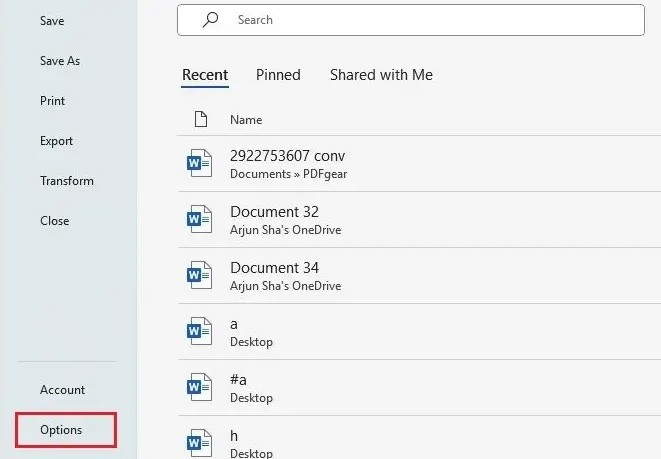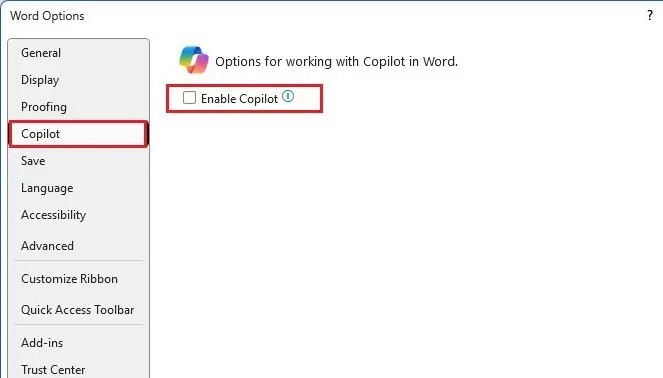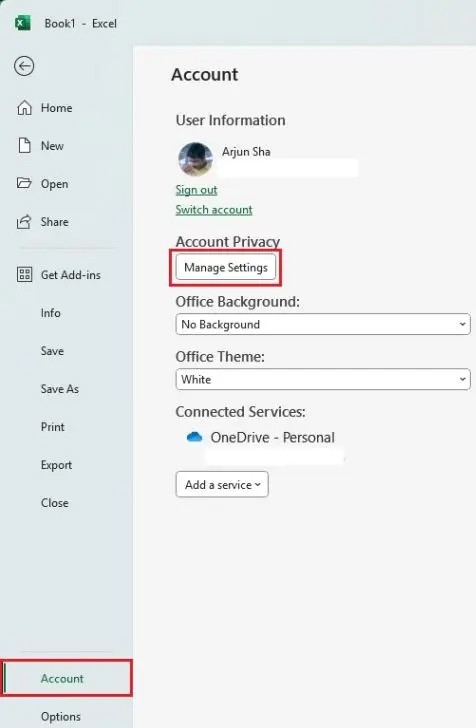Microsoft heeft Copilot AI nu geïntegreerd in Word, Excel, PowerPoint en andere Office-apps. Copilot is standaard ingeschakeld in Office-toepassingen, zodat u het direct kunt gebruiken en ervaren voor de inhoud die u bewerkt of verwerkt. Als u het Copilot-pictogram in de interface van de Office-toepassing niet prettig vindt, kunt u het uitschakelen door de onderstaande instructies te volgen.
Instructies om Copilot in Word uit te schakelen
Stap 1:
In de interface van Word klikt de gebruiker op Bestand en selecteert vervolgens Opties .
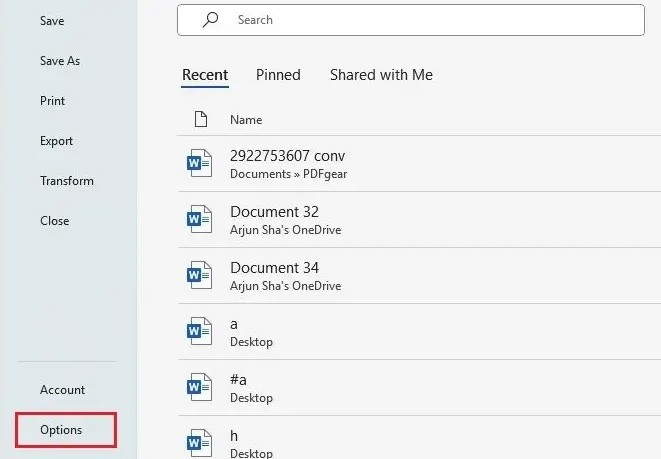
Stap 2:
Ga naar de installatie-interface van Word, klik op Copilot en schakel het selectievakje Copilot inschakelen uit om Copilot in Word uit te schakelen. Klik vervolgens op OK om de nieuwe instellingen op te slaan.
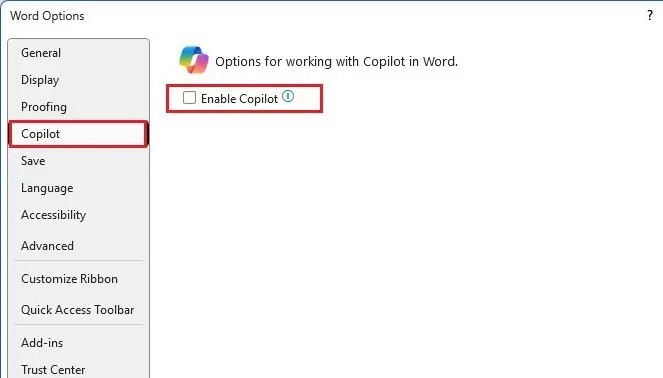
Copilot uitschakelen in Excel en PowerPoint
Voor Excel en PowerPoint bestaat momenteel geen optie zoals bij Word. Daarom moet u Copilot volledig uitschakelen voor alle Office-toepassingen.
Stap 1:
Open Excel of PowerPoint en klik op Bestand . Blijf op Account klikken in de linker benedenhoek en kijk vervolgens opzij en selecteer Instellingen beheren .
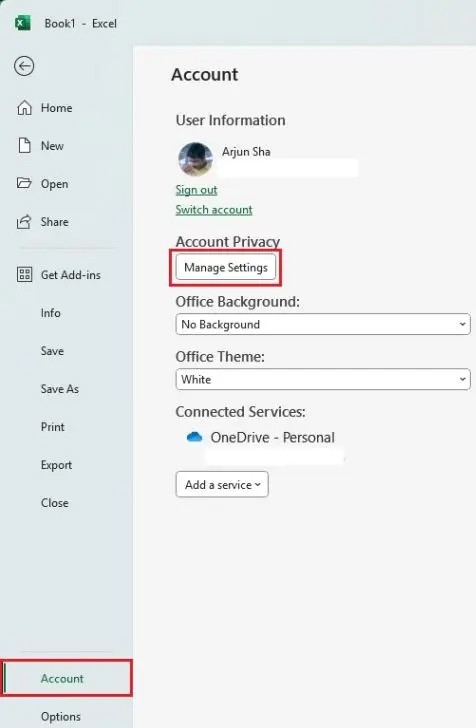
Stap 2:
Schakel over naar de nieuwe interface. Gebruikers scrollen naar beneden bij Alle verbonden ervaringen . U schakelt Alle verbonden ervaringen inschakelen uit om alle services die zijn verbonden met uw Office-account uit te schakelen.

Het Copilot-pictogram wordt echter nog wel weergegeven in Excel en PowerPoint, maar het werkt niet meer nadat u de service bij alle Office-toepassingen hebt uitgeschakeld.